Final Cut Pro σε MP4 - Τρόπος εξαγωγής έργων FCP σε συσκευές με μορφή MP4
Για να δημιουργήσετε αντίγραφα ασφαλείας των αρχείων Final Cut Pro ή για αναπαραγωγή των βίντεο στο τηλέφωνό σας Android, θα πρέπει να εξάγετε το Final Cut Pro σε MP4 ή άλλες μορφές. Είτε θέλετε να αποθηκεύσετε τα αρχεία έργου σε ένα τυπικό αρχείο MP4 για περαιτέρω επεξεργασία ή να εξαγάγετε σε ένα αρχείο MP4 για Android / Smart TV, μπορείτε να μάθετε περισσότερα σχετικά με τις καλύτερες μεθόδους για τον τρόπο αποθήκευσης Τα έργα Final Cut Pro στο MP4 με ευκολία από το άρθρο τώρα.

Μέρος 1: Τρόπος εξαγωγής έργων Final Cut Pro σε MP4
Για εξαγωγή Final Cut Pro σε MP4 με υψηλή ανάλυση, ο κωδικοποιητής βίντεο MPEG-4 είναι μια αγαπημένη επιλογή. Όταν πρέπει να παραμείνετε η ίδια ποιότητα βίντεο των αρχείων έργου, μπορείτε να αποθηκεύσετε τα αρχεία FCP στο QuickTime MOV. Εδώ είναι η λεπτομερής διαδικασία που πρέπει να γνωρίζετε.
Βήμα 1Όταν ξεκινάτε το πρόγραμμα στο MacBook σας, μπορείτε να μεταβείτε στο Αρχεία μενού. Επιλέξτε το εισαγωγή και επιλέξτε το Αρχεία επιλογή για εισαγωγή του αρχείου έργου FCP στο πρόγραμμα.
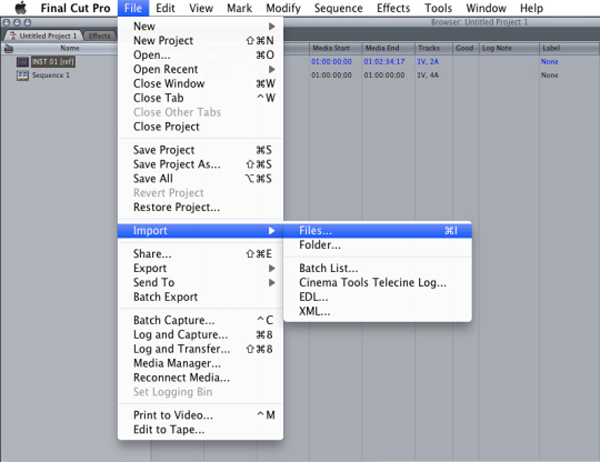
Βήμα 2Μόλις εισαγάγετε το έργο FCP, μπορείτε να κάνετε κλικ στο Αρχεία μενού ξανά και επιλέξτε το εξαγωγή επιλογή. Μετά από αυτό, μπορείτε να επιλέξετε το Χρήση της μετατροπής QuickTime επιλογή εξαγωγής του FCP σε MP4.
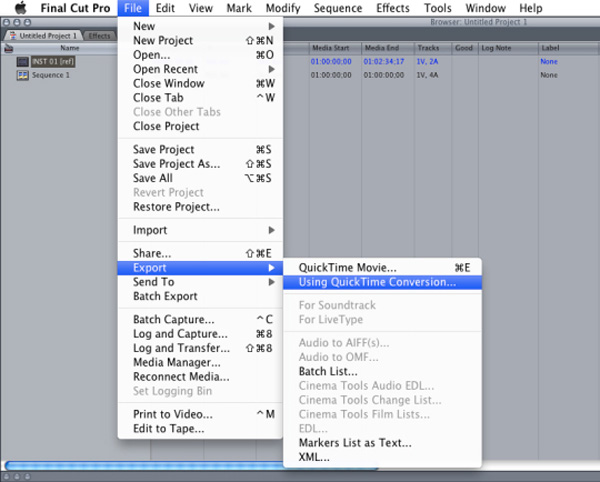
Βήμα 3Επιλέξτε το MPEG-4 επιλογή ως μορφή εξόδου. Φυσικά, μπορείτε επίσης να τροποποιήσετε περαιτέρω το ρυθμό δεδομένων, το μέγεθος εικόνας, το ρυθμό καρέ, το βασικό καρέ και περισσότερες άλλες παραμέτρους στην έξοδο MP4.
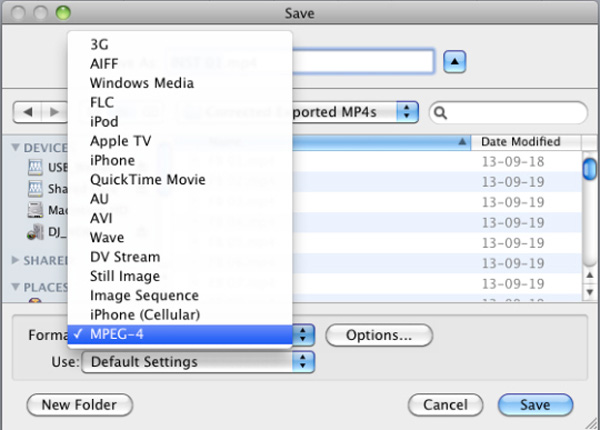
Βήμα 4Για να αποθηκεύσετε τα αρχεία με την καλύτερη ποιότητα, κάντε κλικ στο Επιλογές βίντεο για να επιλέξετε τη Λειτουργία κωδικοποίησης ως Καλύτερη ποιότητα (Multi-pass) επιλογή. Θα δημιουργήσει αρχεία ομαλής και καλύτερης ποιότητας. (Βρείτε περισσότερα ενισχυτές βίντεο)
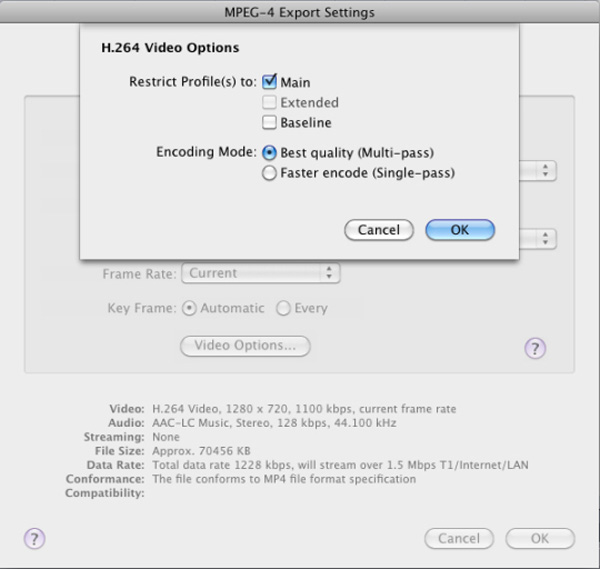
Βήμα 5Τέλος, μπορείτε να κάνετε κλικ στο Αποθήκευση για να ξεκινήσει η απόδοση των αρχείων FCP σε MP4. Μπορεί να χρειαστεί ένα χρονικό διάστημα για ολόκληρη τη διαδικασία. Μπορείτε να ακολουθήσετε την ίδια διαδικασία για μετατροπή σε άλλες μορφές αρχείων.
Μέρος 2: Πώς να μετατρέψετε το Final Cut Pro Files σε MP4
Τι πρέπει να κάνετε εάν πρέπει να μετατρέψετε το Final Cut Pro σε διαφορετικές συσκευές με μορφή MP4; Πώς να τροποποιήσετε τα αρχεία MP4, όπως η ανάλυση, ο ρυθμός καρέ και ακόμη και το μέγεθος βίντεο; Tipard Mac Ultimate μετατροπέα βίντεο είναι ένας ευέλικτος μετατροπέας MP4 που σας επιτρέπει να μετατρέψετε αρχεία FCP σε οποιαδήποτε συσκευή με την επιθυμητή παράμετρο μέσα σε κλικ.
- 1. Μετατροπή αρχείου βίντεο FCP σε MP4, τηλέφωνο Android, iPhone και περισσότερες συσκευές.
- 2. Παρέχετε 4 διαφορετικές μεθόδους για να βελτιώσετε την ποιότητα του βίντεο και να μειώσετε τον θόρυβο.
- 3. Ρυθμίστε τον κωδικοποιητή, την ανάλυση, τον ρυθμό bit βίντεο, το ρυθμό καρέ και άλλες ρυθμίσεις.
- 4. Βασικές δυνατότητες επεξεργασίας βίντεο για περικοπή, συγχώνευση, περικοπή και εφαρμογή φίλτρων βίντεο.
Βήμα 1Πραγματοποιήστε λήψη και εγκατάσταση του μετατροπέα Final Cut Pro σε MP4, μπορείτε να ξεκινήσετε το πρόγραμμα στον υπολογιστή σας. Κάντε κλικ στο Προσθήκη αρχείου κουμπί για να φορτώσετε τα βίντεο MP4 στο πρόγραμμα.
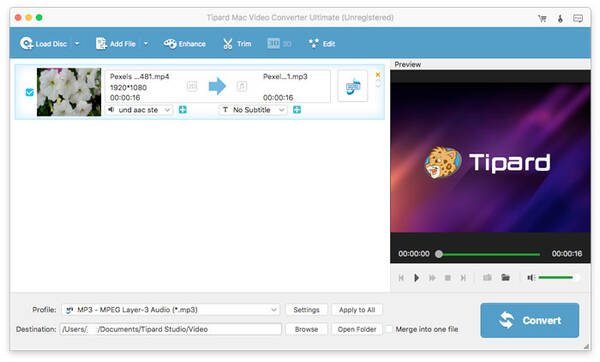
Βήμα 2Πηγαίνετε στο Προφίλ ⬇️ και επιλέξτε το MPEG-4 βίντεο ως μορφή εξόδου. Φυσικά, μπορείτε επίσης να κάνετε κλικ στο κουμπί Ρυθμίσεις για να τροποποιήσετε τον κωδικοποιητή βίντεο, τον ρυθμό καρέ, το ρυθμό bit και άλλα.
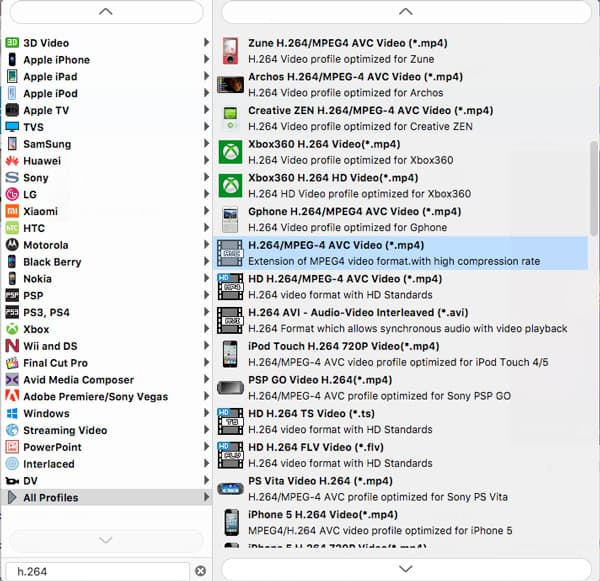
Βήμα 3Απλώς επωφεληθείτε από τις δυνατότητες επεξεργασίας βίντεο. Μπορείτε να κάνετε κλικ στο Μετατρέπω κουμπί για να μετατρέψετε το Final Cut Pro σε MP4, iPhone, τηλέφωνο Android ή άλλη συσκευή μέσα σε λίγα δευτερόλεπτα.
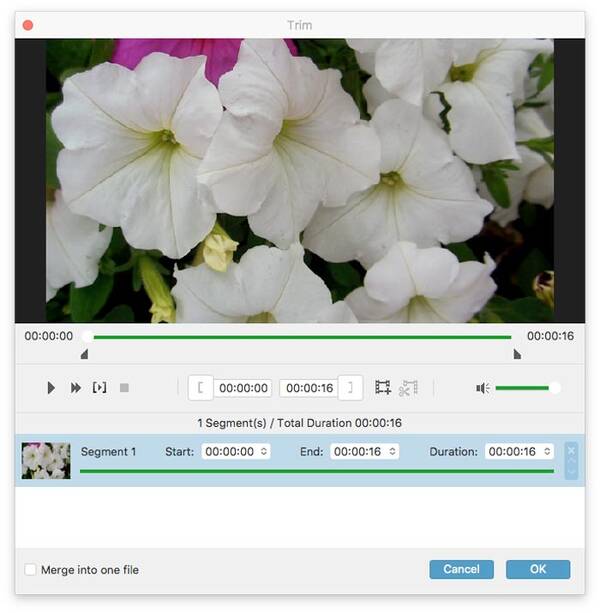
Μέρος 3: Συχνές ερωτήσεις σχετικά με την αποθήκευση του Final Cut Pro σε MP4
Ποιες είναι οι διαφορές μεταξύ MPEG 4 και H.264;
Όταν θέλετε να αποθηκεύσετε το Final Cut Pro σε MP4, ποια είναι καλύτερη επιλογή, MPEG 4 ή H.264; Ο κωδικοποιητής βίντεο MPEG4 χρησιμοποιεί έναν αλγόριθμο που έχει DCT 16 × 16 που επιτρέπει υψηλότερο ρυθμό συμπίεσης, ο οποίος παρέχει ποιότητα βίντεο υψηλότερης ευκρίνειας από το H.264. Το H264, από την άλλη πλευρά, έχει τη μεγαλύτερη ευελιξία που επιτρέπει την εφαρμογή του σε πολλές διαφορετικές εφαρμογές σε ένα ευρύ φάσμα συστημάτων και δικτύων.
Γιατί έχει εμφανιστεί η έξοδος ήχου του FCP;
Εάν απλώς εξάγετε το Final Cut Pro σε MP4 ή άλλη μορφή, ενδέχεται να υπάρχει πρόβλημα μετά την απόδοση, το οποίο μπορείτε να αναπαράγετε τα αρχεία έργου χωρίς πρόβλημα. Όσον αφορά την περίπτωση, θα πρέπει να τροποποιήσετε τις διαφορετικές παραμέτρους, όπως ο κωδικοποιητής ήχου εντός FCP ή κάποιον επαγγελματικό μετατροπέα πολυμέσων.
Πώς να εξαγάγετε έργα Final Cut Pro σε MP4 με μικρό μέγεθος;
Όταν θέλετε να μοιραστείτε τα αρχεία MP4 με email ή να ανεβάσετε σε ιστότοπους κοινωνικών μέσων, πώς να εξαγάγετε τα αρχεία με μικρό μέγεθος; Για τις περισσότερες από τις πύλες ηλεκτρονικού ταχυδρομείου είναι μεταξύ 10-20MB. Ακόμα και αν τροποποιήσετε τις παραμέτρους στο Final Cut Pro, ενδέχεται να μην μπορεί να μειωθεί το μέγεθος εντός 20MB. Φυσικά, μπορείτε επίσης να χρησιμοποιήσετε το Tipard Video Converter Ultimate to συμπιέστε τα βίντεο σε ένα επιθυμητό μέγεθος βίντεο για Email.
Συμπέρασμα
Όταν πρέπει να αποθηκεύσετε έργα Final Cut Pro σε αρχεία MP4 για διαφορετικές συσκευές, μπορείτε να μάθετε περισσότερα σχετικά με τις καλύτερες μεθόδους από το άρθρο. Το Tipard Video Converter Ultimate είναι μια ευέλικτη λύση που επιτρέπει τη μετατροπή των αρχείων βίντεο και την τροποποίηση των διαφορετικών παραμέτρων σε κλικ.







